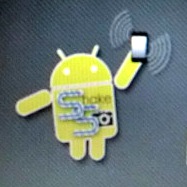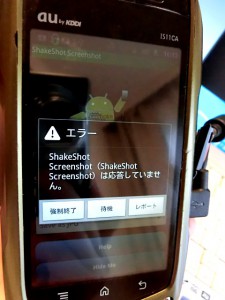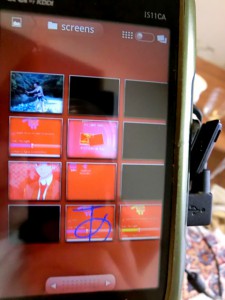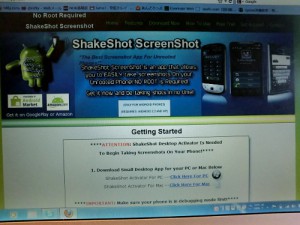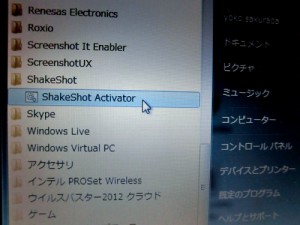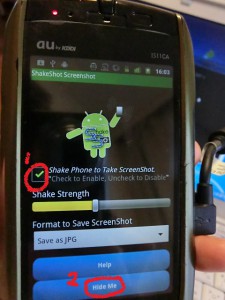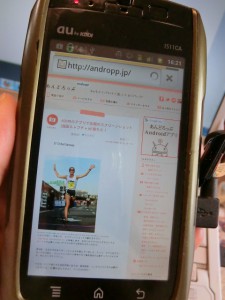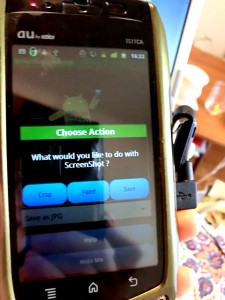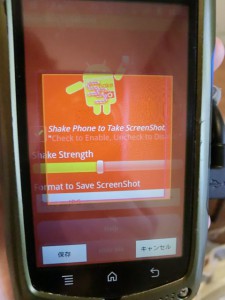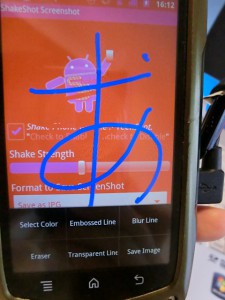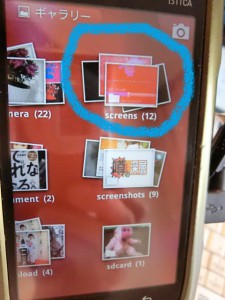【画面キャプチャ】レビュー0件の、有料スクリーンショットアプリを試してみた!
昨日のスクリンショットアプリ紹介に続き、今日もルート化せずに、スクリーンショット(画面キャプチャ)が撮れるアプリを試してみます。今日は、シャカシャカ振っただけでスクショが撮れる「Screenshot No Root ShakeShot」(237円)。
昨日ご紹介した「No Root Screenshot It」も、振ったらカシャッとスクショが撮れるそうですが、このアプリのほうが使い勝手が良かったら、乗り換えてもいいかなーと。
でもね。このアプリ、2012年8月1日現在でグーグルプレイ上のレビューが0件なんです。使い方説明は英語だし、「Screenshot No Root ShakeShot 使い方」でググっても出てこないしで使うのが怖かったんですが…エイヤッとダウンロードしました!
さて、その使用感はいかに?
結論から言うと、私的にはナシです。。
●理由1:
まず、一発目の撮影の直後、フリーズ。
電源切って再起動し、またUSBケーブルつなぎ直しましたよ。
●理由2:
撮った画面キャプチャが、なぜか赤色。
ほら。
しかも、ギャラリーの中に入ってた別の写真まで、なぜか本フォルダに紛れこんでるし。
バグ?
やだなーもう。ヤンデレカレシまで染まってるよ。
使えないじゃーん。それとも私の端末だけ???
「オレも試してみるぜ!」という気概ある方に、設定手順をご紹介します。
●設定手順
昨日ご紹介した「No Root Screenshot It」と同様に、こちらも事前設定が必要です。手順はほぼ同じ。(今回は、グーグルプレイの本アプリページにあった動画説明に従って設定しました)
【アンドロイド端末】
1. 設定⇒アプリケーション⇒開発⇒「USBデバッグ」にチェックを入れる。
【PC】
2:端末の機種に応じたUSBドライバをインストール。

上のURLになければ、機種名と「USBドライバ」でググると出てきます。
※私は、自分の機種名「IS11CA USBドライバ」とググって出てきたページからインストールしました。
【PC】
3.本アプリのPC設定用アプリケーション(?)である「ShakeShotScreenshot」をインストール。
ここからダウンロードできます→http://www.shakeshotapp.com/
【アンドロイド&PC】
4.アンドロイド端末を、USBケーブルでPCにつなぐ。
※充電器についていたUSBケーブルで、どうぞ。
【PC】
5.3の「ShakeShotScreenshot」を開く。
【アンドロイド】
5.以上の設定が完了したら、アプリをダウンロードしましょー。(インストールできなかったら、お金払うの勿体ないですからね)
さー、いよいよアプリを起動! 下の、シンプルな画面が出てきました。
※このアプリは、設定画面が全くありませんでした・・・。
グリーンのアイコンの下にあるチェックボックスにチェックを入れます。
そして、「Hide Me」をタップ。
撮りたい画面を出して、サッと手で振ると、青いボタンが3つ並んで出てきます。
ボタンの説明をしますと・・・
Crop:撮りたい範囲を選べます。いわゆるトリミング?
Paint:お絵かきできまーす。メニューボタンを押すと、お絵かきの色も選べます。
Save:保存。ギャラリーに保存できます。Screensというフォルダが出現していました。
さて、みなさんの端末ではバグなしで撮れるでしょうか?
成功された方はご一報いただけると嬉しいです。